
Alueiden nuottien muokkaaminen iPhonen GarageBandissa
Voit muokata vihreiden kosketusinstrumenttialueiden nuotteja. Editori on kuin suurennettu versio Raidat-näkymästä ja näyttää alueen nuotit suorakulmaisina palkkeina. Kun avaat editorin, voit muuttaa yksittäisten nuottien korkeutta, pituutta (kestoa) ja nopeutta. Joidenkin instrumenttien kohdalla voit myös muuttaa nuottien artikulaatiota ja nuotin soittavaa instrumenttia. Sinisillä alueilla olevia nuotteja ei voida muokata.
Voit laittaa ruudukkoon kohdistamisen pois päältä myös, jos haluat muokata nuotteja ilman ruudukkoa. Jos haluat laittaa ruudukkoon kohdistamisen pois päältä, katso Alueiden muokkaaminen iPhonen GarageBandissa.
Editorin avaaminen
Tee jokin seuraavista:
Kaksoisnapauta aluetta ja napauta Muokkaa.
Pyyhkäise alueella ylös- tai alaspäin kahdella sormella.
Editori aukeaa. Voit siirtyä eteen- tai taaksepäin editorissa pyyhkäisemällä vasemmalle tai oikealle, katsoa korkeampia tai matalampia nuotteja pyyhkäisemällä ylös- tai alaspäin tai lähentää tai loitontaa nipistämällä.
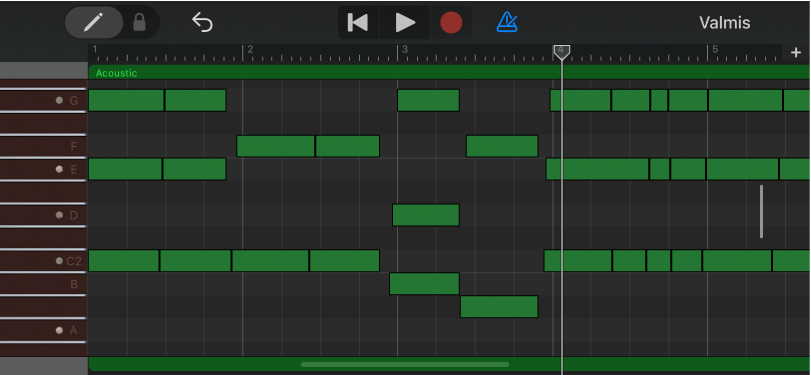
Nuottien valitseminen editorissa
Tee jokin seuraavista:
Voit valita yhden nuotin napauttamalla sitä.
Voit valita useita nuotteja pitämällä nuottia painettuna ja sitten napauttamalla muita nuotteja.
Voit valita useita nuotteja painamalla tyhjää kohtaa editorissa ja vetämällä nuottien ympäri.
Jos haluat valita kaikki tietyn korkeuden nuotit, pidä editorin vasemmassa reunassa olevaa nuottipalkkia painettuna.
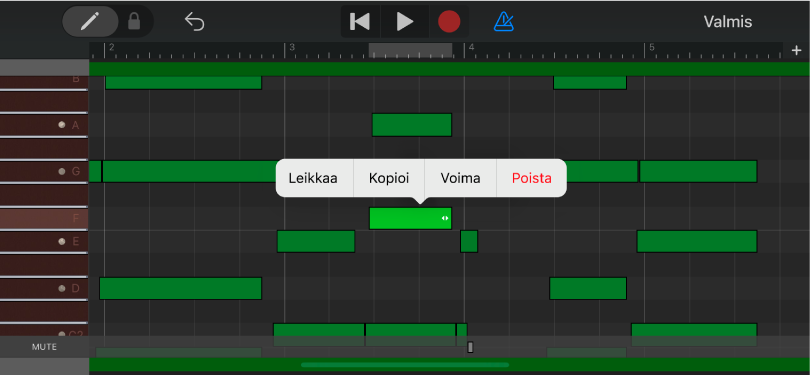
Nuottien lisääminen
Pidä säädinpalkin vasemmassa reunassa olevaa Lisää nuotti -painiketta
 painettuna ja napauta sitten editorissa. Voit myös lukita Lisää nuotti -painikkeen vetämällä sitä oikealle.
painettuna ja napauta sitten editorissa. Voit myös lukita Lisää nuotti -painikkeen vetämällä sitä oikealle.
Nuottien siirtäminen ajassa
Valitse yksi tai useampia nuotteja ja vedä niitä vasemmalle tai oikealle.
Nuottien korkeuden muuttaminen
Valitse yksi tai useampia nuotteja ja vedä niitä ylös- tai alaspäin.
Rumpuraidoissa nuottien siirtäminen ylös- tai alaspäin muuttaa nuottien rumpuääntä.
Nuottien pituuden muuttaminen
Valitse yksi tai useampia nuotteja ja vedä sitten viimeisen valitun nuotin kaksinuolista kahvaa.
Nuottien dynamiikan muuttaminen
Valitse yksi tai useampia nuotteja ja napauta viimeistä valittua nuottia.
Napauta Voima.
Vedä liukusäädintä vasemmalle tai oikealle.
Nuottien artikulaation muuttaminen
Valitse yksi tai useampia nuotteja ja napauta viimeistä valittua nuottia.
Napauta Lisää ja napauta Artikulaatio.
Artikulaatio on käytettävissä vain Jouset-kosketusinstrumentille.
Napauta artikulaatiota, jota haluat nuottien käyttävän.
Valitut nuotit soittavan instrumentin vaihtaminen
Valitse yksi tai useampia nuotteja ja napauta viimeistä valittua nuottia.
Napauta Lisää ja napauta Instrumentti.
Instrumentti on käytettävissä vain Jouset-kosketusinstrumentille.
Napauta instrumenttia, jonka haluat soittavan nuotit.
Nuottien kopioiminen
Valitse yksi tai useampia nuotteja ja napauta viimeistä valittua nuottia.
Napauta Kopioi.
Siirrä toistopaikka kohtaan, johon haluat sijoittaa nuotit.
Napauta tyhjää kohtaa Raidat-näkymässä ja napauta Sijoita.
Nuottien poistaminen
Valitse yksi tai useampia nuotteja ja napauta viimeistä valittua nuottia.
Napauta Poista.
Kun Lisää nuotteja -painiketta pidetään painettuna tai kun se on lukittu, voit poistaa nuotteja napauttamalla niitä.
Editorin sulkeminen ja Raidat-näkymään palaaminen
Napauta säädinpalkin oikeassa yläkulmassa Valmis.